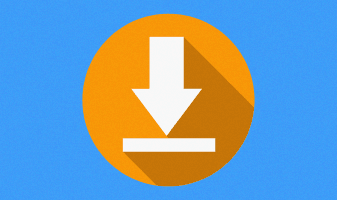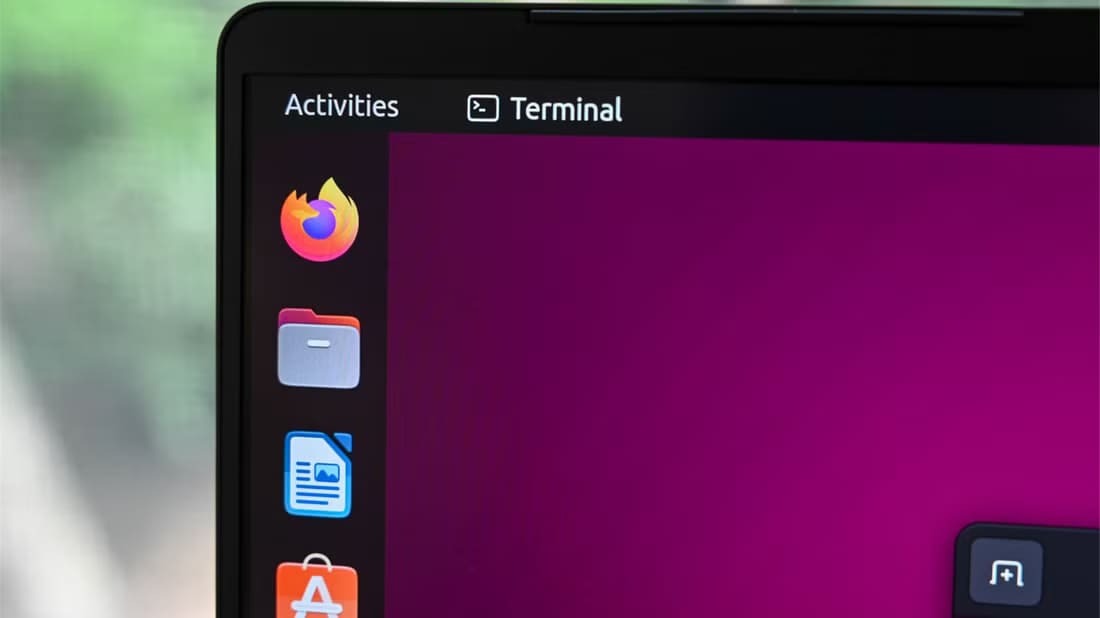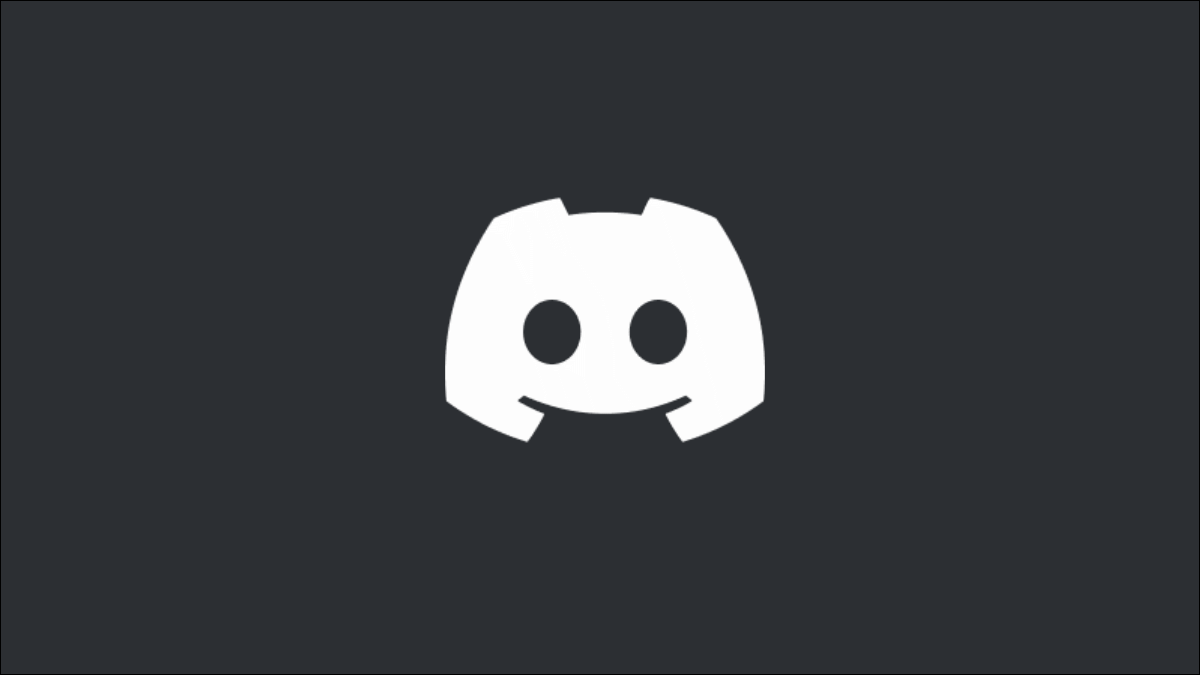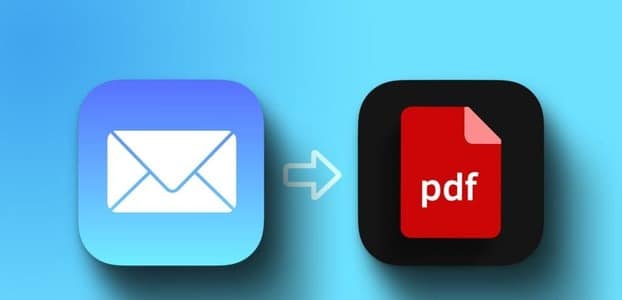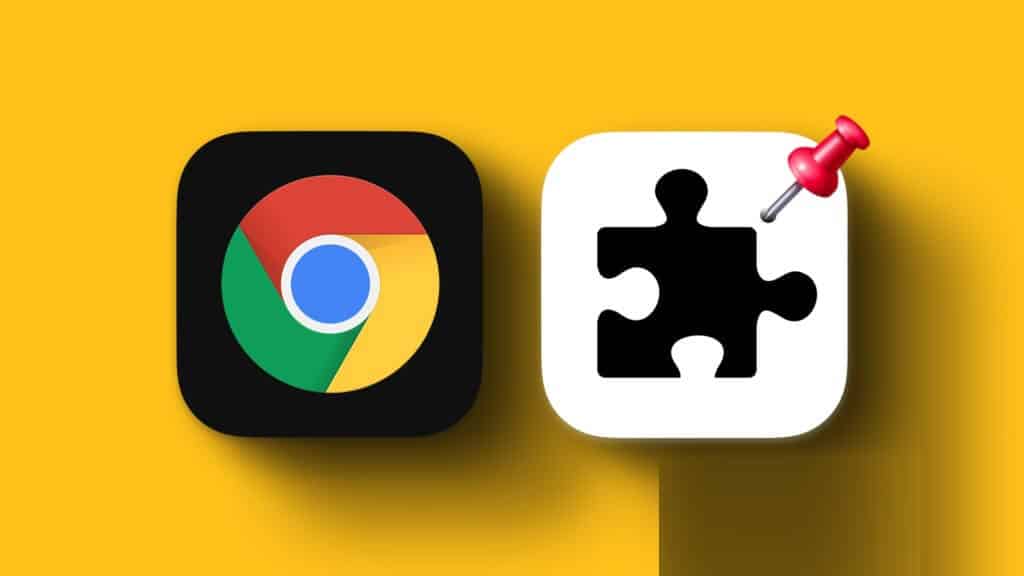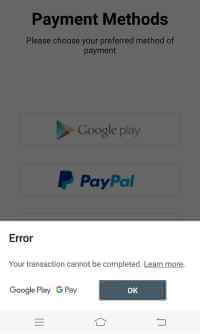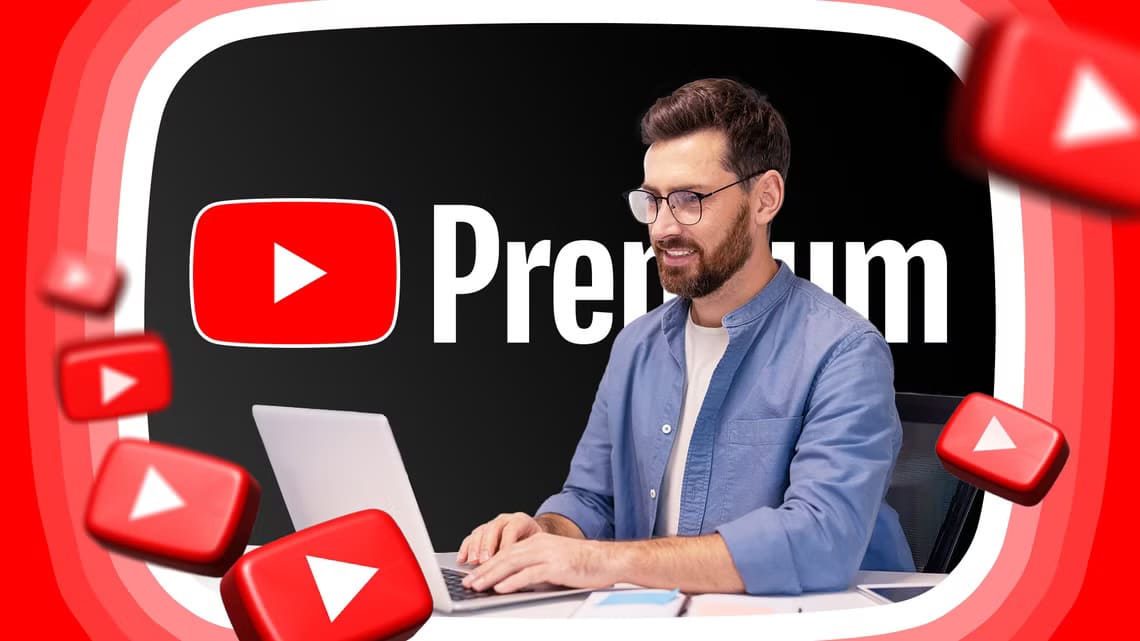Microsoft Outlook создаёт шаблон. Типичные примеры просты в использовании.Формы Outlook, включающие визитные карточки Приглашения на встречи, встречи и электронные письма. Все эти формы хранятся в библиотеке стандартных форм. В этой статье мы узнаем, как создать пользовательскую форму в Microsoft Outlook.
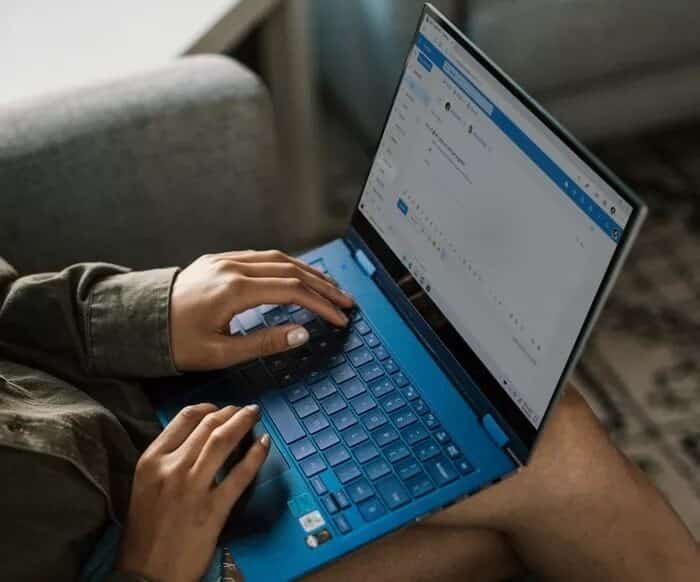
Вы можете настроить некоторые разделы этих стандартных форм, добавляя, заменяя или скрывая нужные элементы. Настройка форм особенно важна, если вам нужно отправлять электронные письма с конкретными запросами информации. Ниже приведены инструкции по настройке уникальной формы в Outlook.
Настройка вкладки разработчика
Первое, что следует отметить: создать пользовательскую форму в Outlook можно только на вкладке «Разработчик». Вот как это работает:
Шаг 1: Запустите Microsoft Outlook.
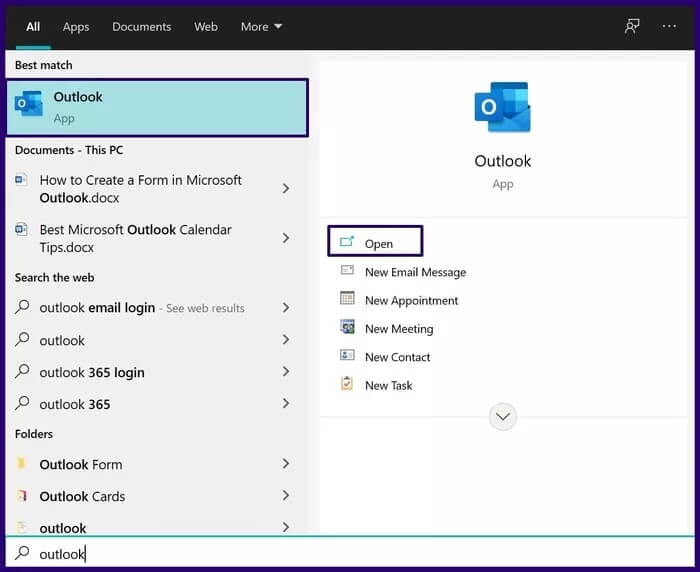
Шаг 2: Щелкните правой кнопкой мыши по ленте и выберите в меню параметров пункт «Настроить ленту».
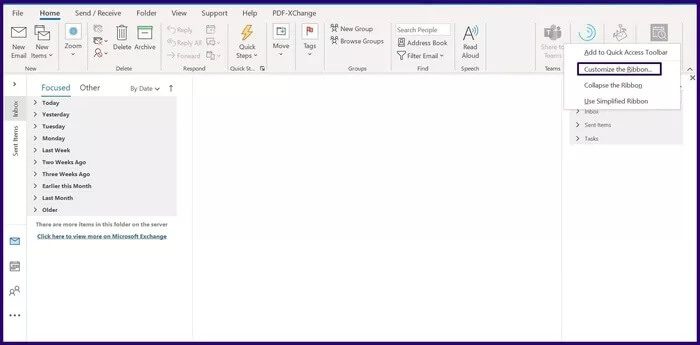
Шаг 3: В новом диалоговом окне в группе «Выбрать команды из» выберите раскрывающийся список и выберите «Основные вкладки».
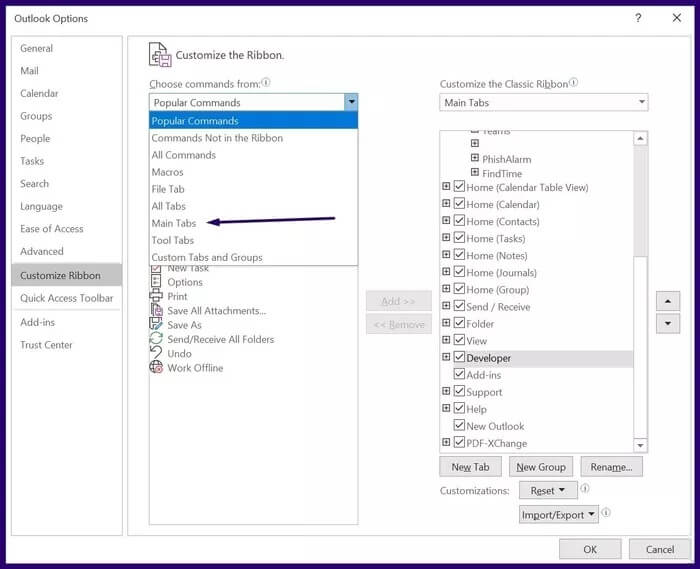
Шаг 4: Выберите «Разработчик» из списка и нажмите кнопку «Добавить», расположенную в центре диалогового окна.
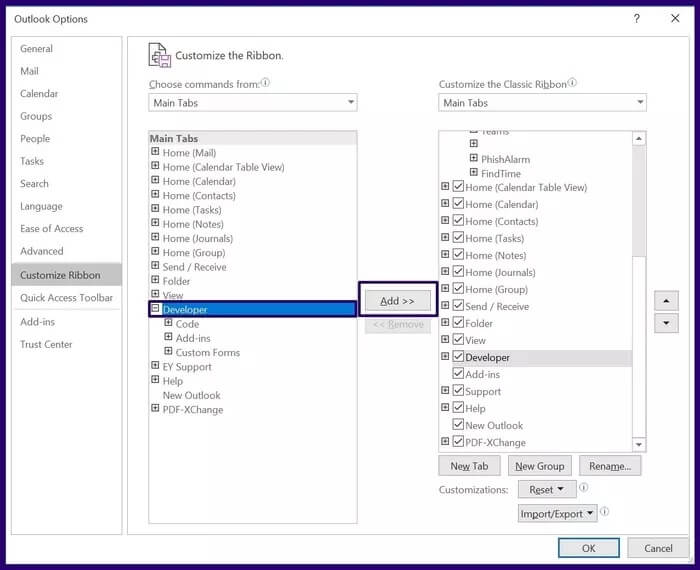
Шаг 5: В группе «Настройка классической ленты» установите флажок рядом с пунктом «Разработчик», а затем нажмите кнопку «ОК», чтобы закрыть диалоговое окно.
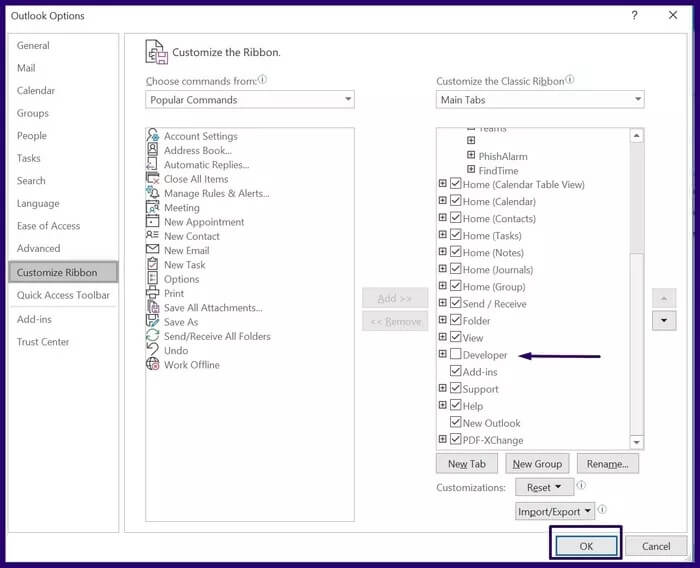
Индивидуальный дизайн шаблона
Теперь, когда на вашей ленте доступен Developer, вы можете получить доступ к функции Design Form для создания собственной новой формы.
Шаг 1: В меню «Поиск» введите «Конструктор форм». Вы также можете перейти на вкладку «Разработчик» на ленте, выбрать группу «Пользовательские формы» и выбрать «Конструктор форм».
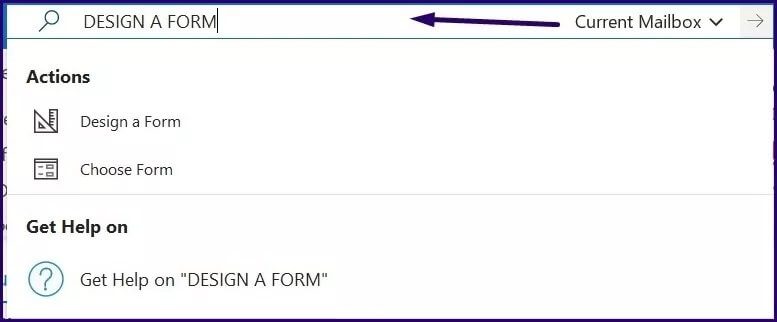
Шаг 2: В новом диалоговом окне выберите раскрывающееся меню и пункт Стандартная библиотека шаблонов.
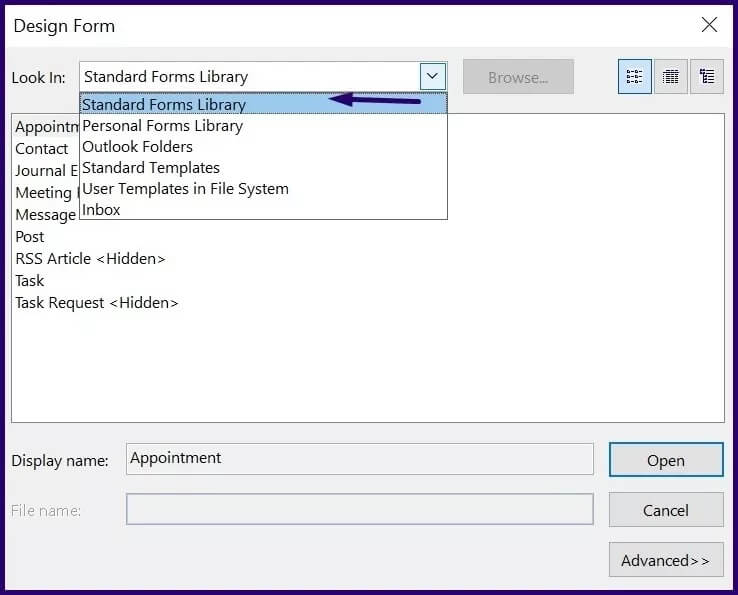
Шаг 3: Выберите из предложенных вариантов форму, которую вы хотите настроить (мы выбрали «Встреча»), и нажмите «Открыть».
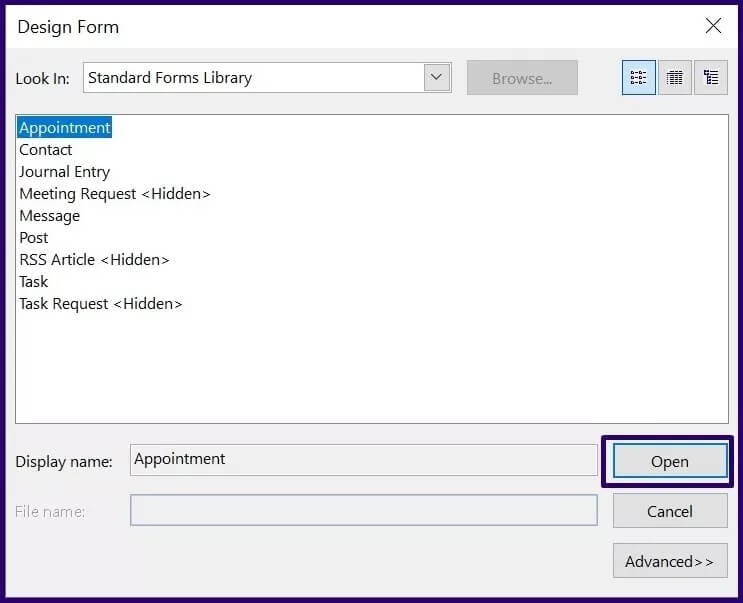
Шаг 4: Чтобы добавить новое поле или область в открытую форму, выберите на ленте пункт Новая область формы.
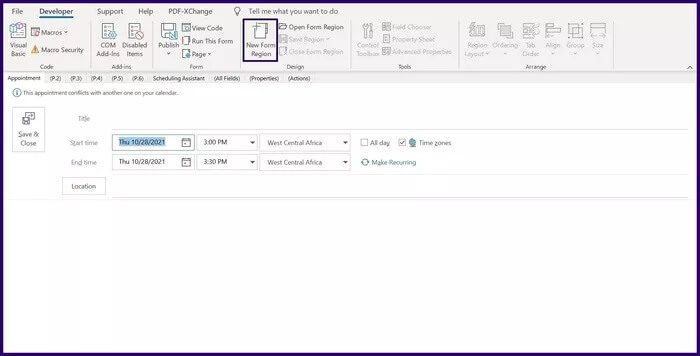
Шаг 5: Из списка отображаемых полей выберите новое поле и нажмите кнопку «Новое».
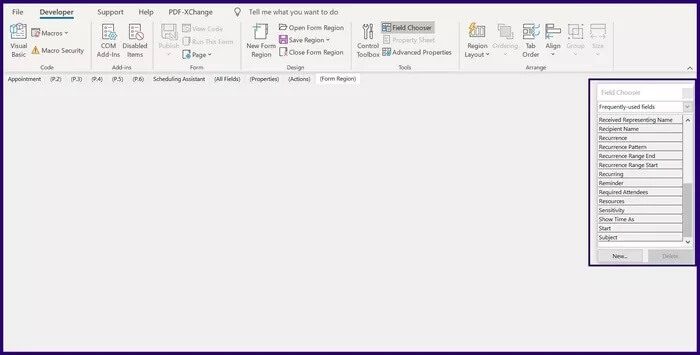
Шаг 6: Введите данные для имени нового поля, типа вводимых данных и формата данных, затем нажмите кнопку ОК.

Шаг 7: На вкладке рядом с названием вашей модели выберите опцию P.2.
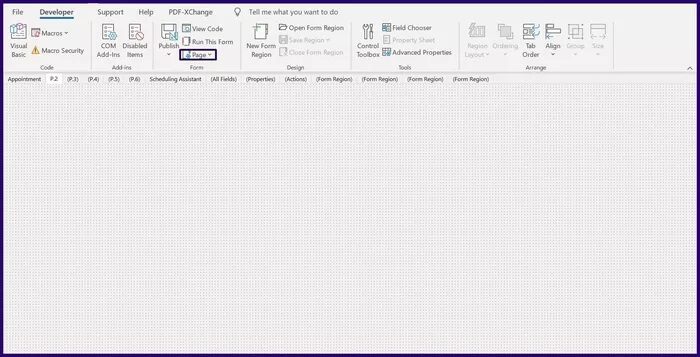
Шаг 8: На ленте выберите кнопку «Страница».
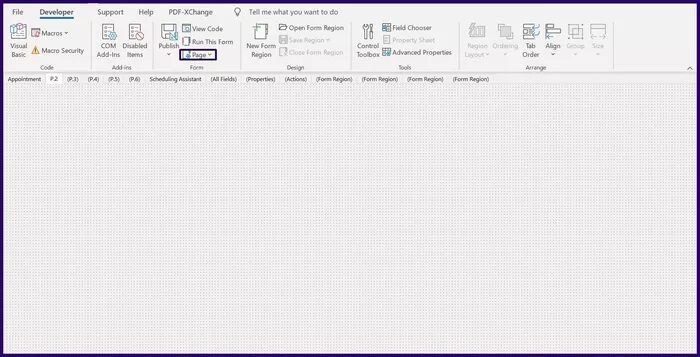
Шаг 9: В раскрывающемся меню выберите Переименовать страницу.
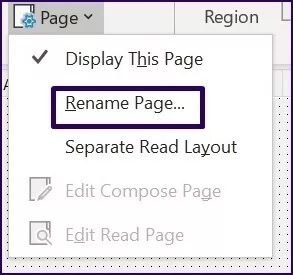
Шаг 10: Введите имя новой страницы и нажмите «ОК».
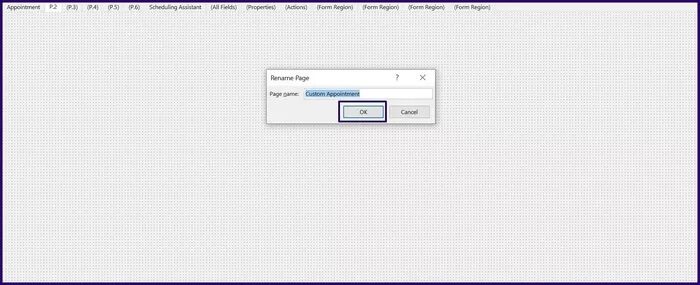
Шаг 11: Выберите «Выбор полей» на ленте.
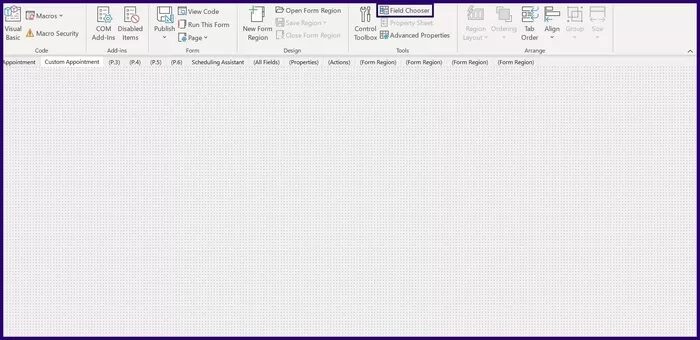
Шаг 12: Из окна выбора полей перетащите вновь созданные поля на новую страницу.
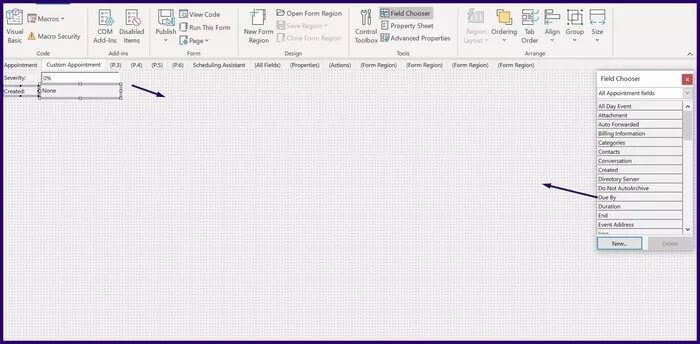
Сохранить и опубликовать форму в Microsoft Outlook
Теперь, когда вы создали свою собственную форму, вам нужно её сохранить и распространить. Вы можете сохранить форму как шаблон или опубликовать её непосредственно в папке. Вот как это работает:
Сохранить форму в Microsoft Outlook
Чтобы сохранить новую форму как шаблон Outlook, вам нужно сделать следующее:
Шаг 1: На вкладке Лента выберите Файл.
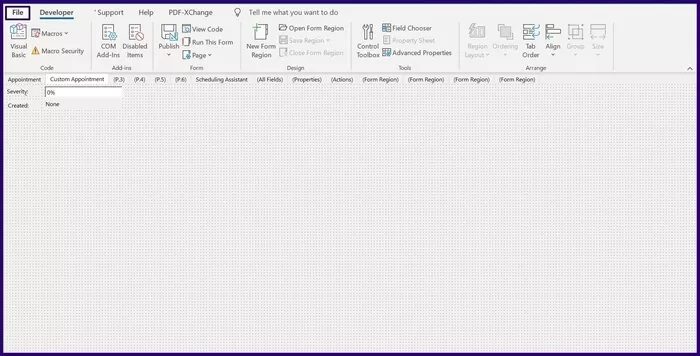
Шаг 2: Нажмите «Сохранить как».
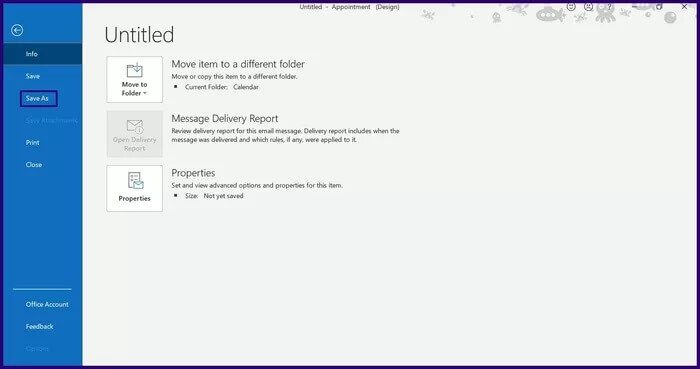
Шаг 3: Введите имя файла и сохраните тип файла как шаблон Outlook.
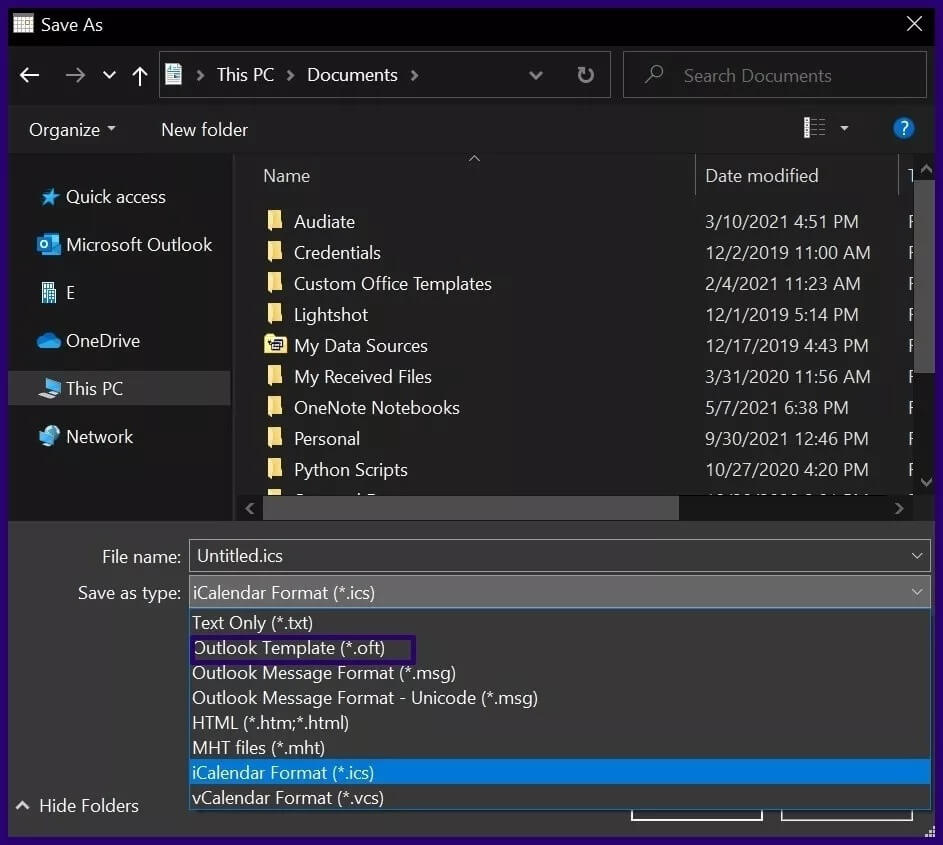
В дальнейшем вы всегда сможете получить доступ к форме, выбрав «Выбрать форму» на вкладке «Разработчик».
Примечание: При выборе шаблона Outlook файл сохраняется в формате OST. Однако пользователи Microsoft Outlook 2013 не могут сохранять некоторые формы в качестве шаблонов.
Опубликовать форму в Microsoft Outlook
Другой способ сохранить пользовательскую форму — опубликовать её. Вот как это работает:
Примечание: это не работает в Office 2013.
Шаг 1: На вкладке Лента выберите Опубликовать.
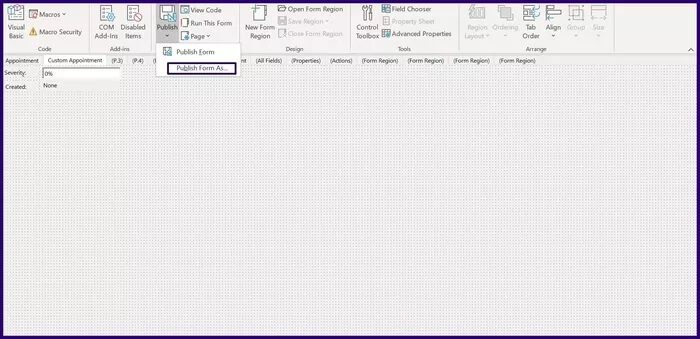
Шаг 2: Выберите Опубликовать форму как.
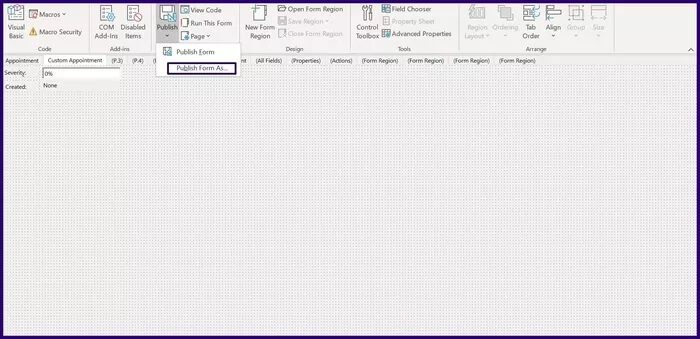
Шаг 3: В новом диалоговом окне выберите раскрывающееся меню рядом с пунктом «Искать в», чтобы выбрать место для новой формы.
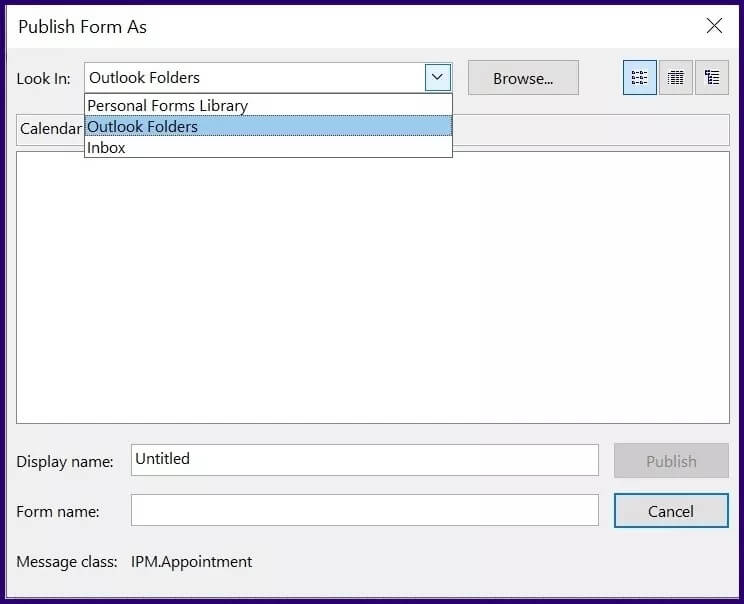
Шаг 4: Введите отображаемое имя для формы.
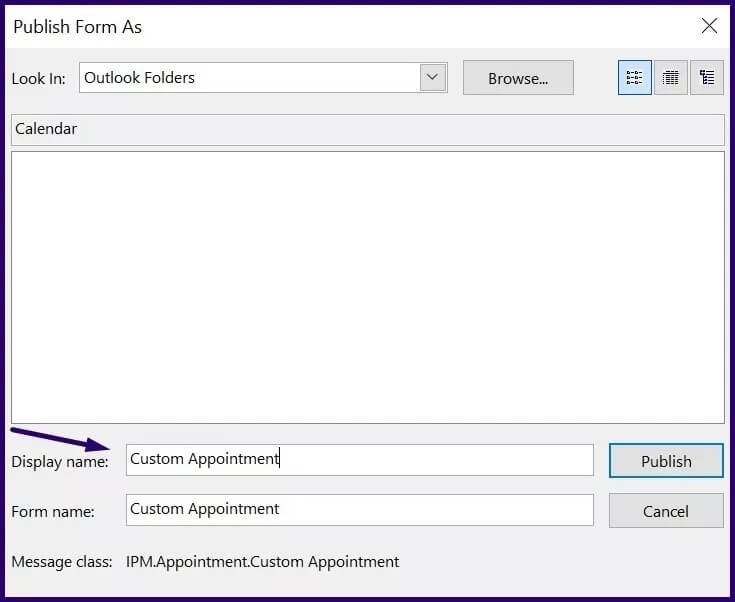
Шаг 5: Выберите Опубликовать.
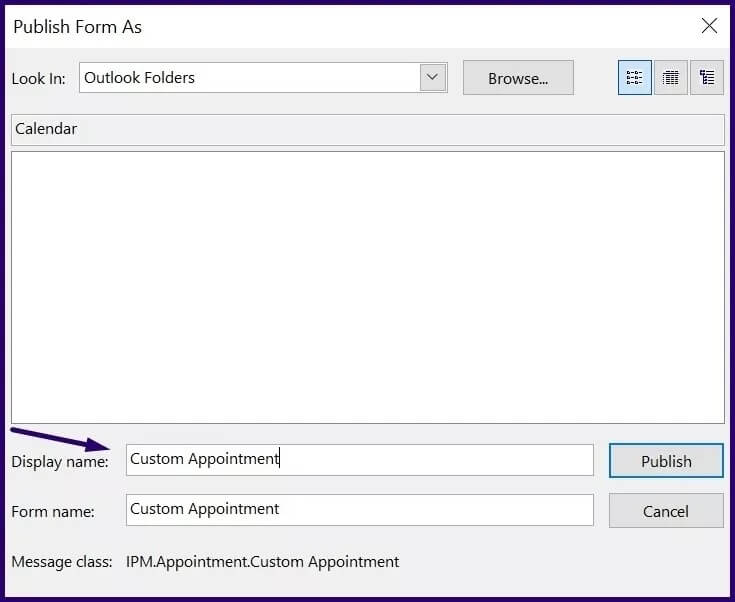
Чтобы получить доступ к форме, выберите «Новые элементы» на ленте Outlook, «Дополнительные элементы», а затем выберите «Форма».
Создание кнопок опроса в Microsoft Outlook
Создание пользовательской формы в Microsoft Outlook позволяет настроить тип собираемой и отправляемой информации. Ещё одна функция Microsoft Outlook, позволяющая собирать данные, — это кнопка голосования. С помощью кнопки «Опрос» вы можете создать опрос. Отслеживайте полученные ответы.